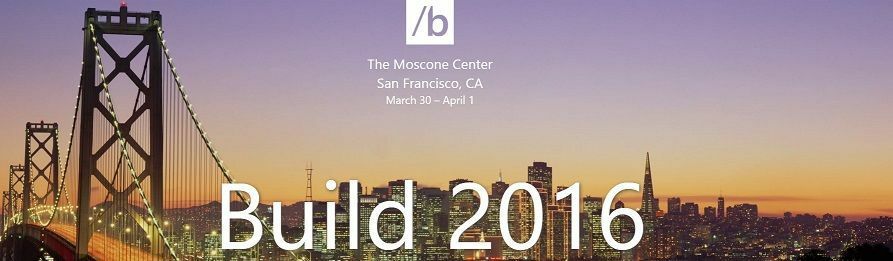Windows 스토어 앱 문제 해결사를 실행하는 것이 수정 사항 중 하나일 수 있습니다.
- 이 오류는 잘못된 자격 증명을 입력했거나 컴퓨터에 손상된 장치 드라이버가 있을 때 발생합니다.
- 이 가이드에서는 문제를 해결하기 위해 전문가가 권장하는 몇 가지 방법에 대해 설명합니다.
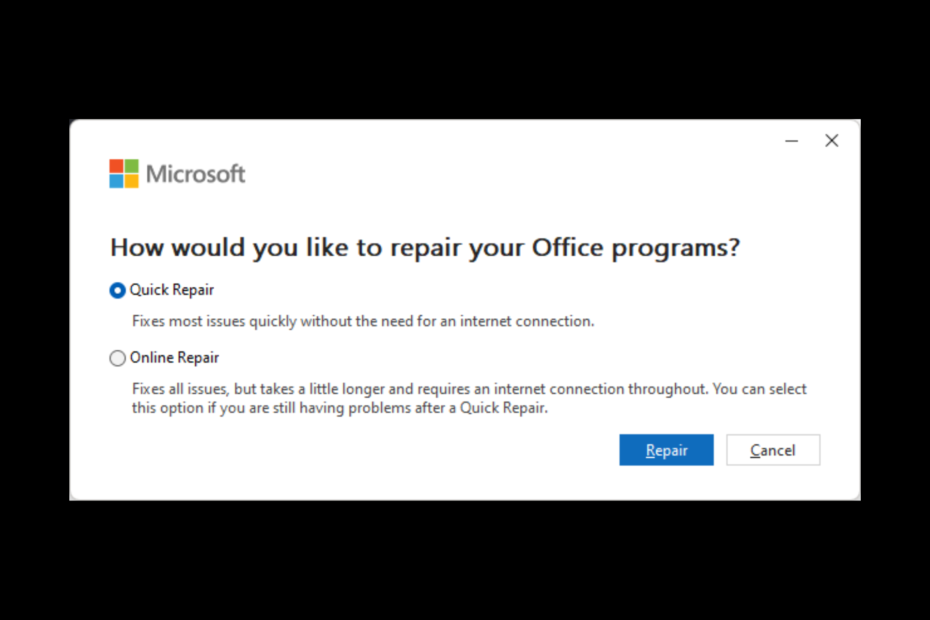
엑스다운로드 파일을 클릭하여 설치
이 소프트웨어는 일반적인 컴퓨터 오류를 복구하고 파일 손실, 맬웨어, 하드웨어 오류로부터 사용자를 보호하고 최대 성능을 위해 PC를 최적화합니다. 간단한 3단계로 PC 문제를 해결하고 바이러스를 제거하세요.
- Restoro PC 수리 도구 다운로드 특허 기술로 제공되는 (특허 가능 여기).
- 딸깍 하는 소리 스캔 시작 PC 문제를 일으킬 수 있는 Windows 문제를 찾습니다.
- 딸깍 하는 소리 모두 고쳐주세요 컴퓨터의 보안 및 성능에 영향을 미치는 문제를 해결합니다.
- Restoro가 다운로드되었습니다. 0 이번 달 독자 여러분.
많은 사용자가 다음 중 하나에 로그인하는 동안 오류 코드 0x80860010에 직면했다고 보고했습니다. 마이크로소프트 앱, OneNote, Office, OneDrive 등 포함 이 오류로 인해 앱 액세스 또는 사용이 중지될 수 있습니다. 다행히 이 문제를 즉시 해결할 수 있습니다.
여기, 이 가이드에서는 문제 발생 원인에 대해 이야기한 직후 문제를 해결하는 방법에 대해 논의합니다.
Windows 11에서 로그인 오류 0x80860010의 원인은 무엇입니까?
문제가 발생하는 데는 여러 가지 이유가 있을 수 있습니다. 여기에서 인기 있는 몇 가지를 언급했습니다.
- 손상된 시스템 파일 – 컴퓨터에 시스템 파일이 손상되었거나 누락된 경우 Microsoft 앱에 로그인할 수 없는 등 PC에 문제가 발생할 수 있습니다. 문제를 확인하려면 SFC 스캔을 실행해야 합니다.
- 잘못된 로그인 자격 증명 - Microsoft 계정에 잘못된 이름이나 암호를 사용하면 이 오류가 표시될 수 있습니다.
- Microsoft 앱 파일이 손상됨 – 앱 파일이 손상되었거나 누락된 경우 이 오류가 발생할 수 있습니다. 문제를 해결하려면 앱을 복구하거나 다시 설치할 수 있습니다.
- 다른 프로그램과의 충돌 - 컴퓨터의 프로그램이 Microsoft 앱의 작동을 방해하는 경우 이 오류가 발생할 수 있습니다. 문제를 해결하려면 백그라운드 앱을 닫습니다 문제가 지속되는지 확인하십시오.
Windows 11에서 로그인 오류 0x80860010을 수정하려면 어떻게 해야 합니까?
문제 해결 단계를 시작하기 전에 다음 예비 검사를 수행하여 문제를 해결하십시오.
- 컴퓨터를 다시 시작하십시오.
- 에서 컴퓨터를 실행 클린 부트 환경.
- 공연하다 디스크 정리.
1. Windows 문제 해결사 실행
- 누르다 윈도우 + 나 열기 위해 설정.
- 이제 이동 체계을 클릭한 다음 분쟁 조정자.

- 다음 페이지에서 선택 기타 문제 해결사.
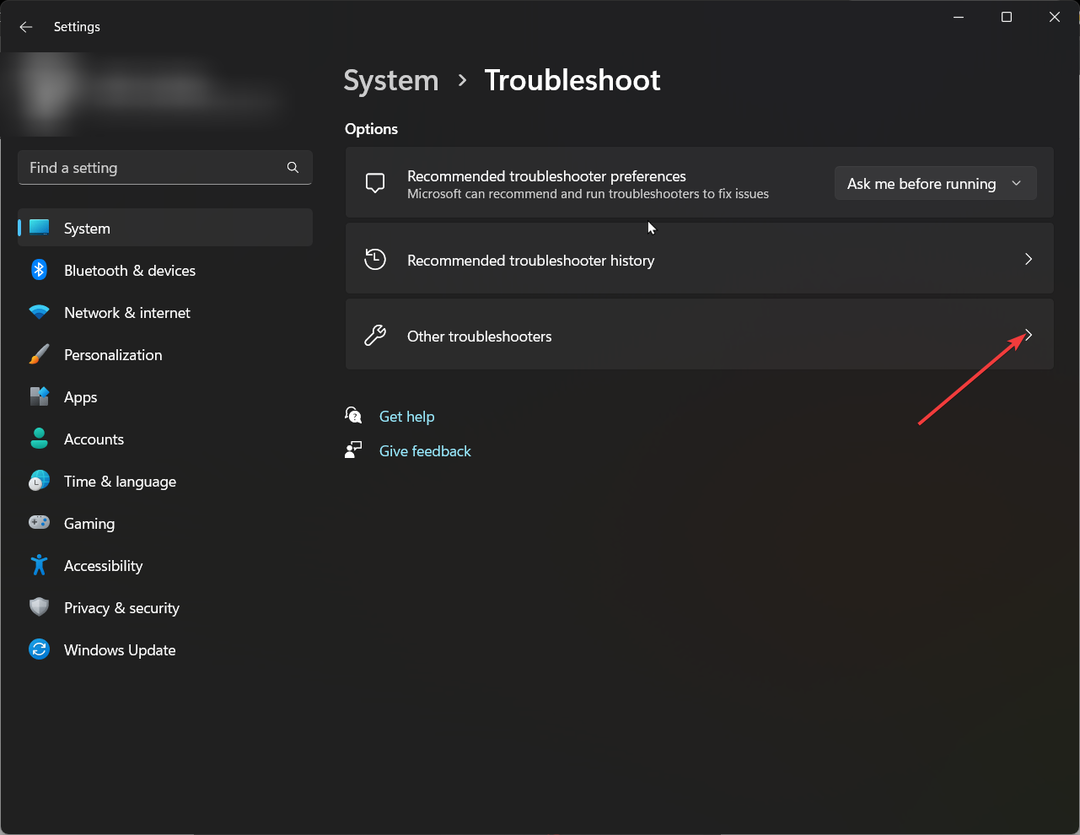
- 목록에서 다음으로 이동합니다. 윈도우 스토어 앱 그리고 클릭 달리다.
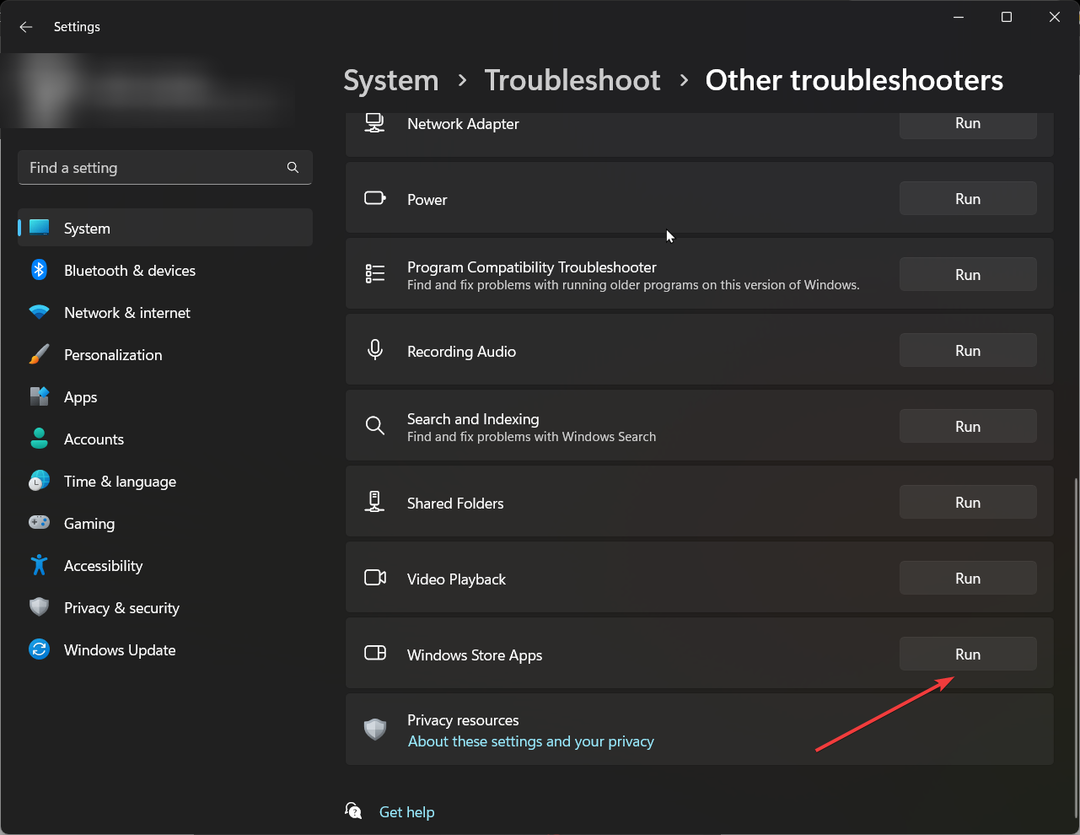
2. Microsoft Office 앱 복구
- 누르다 윈도우 + 나 열기 위해 설정.
- 이동 앱, 그 다음에 설치된 앱.
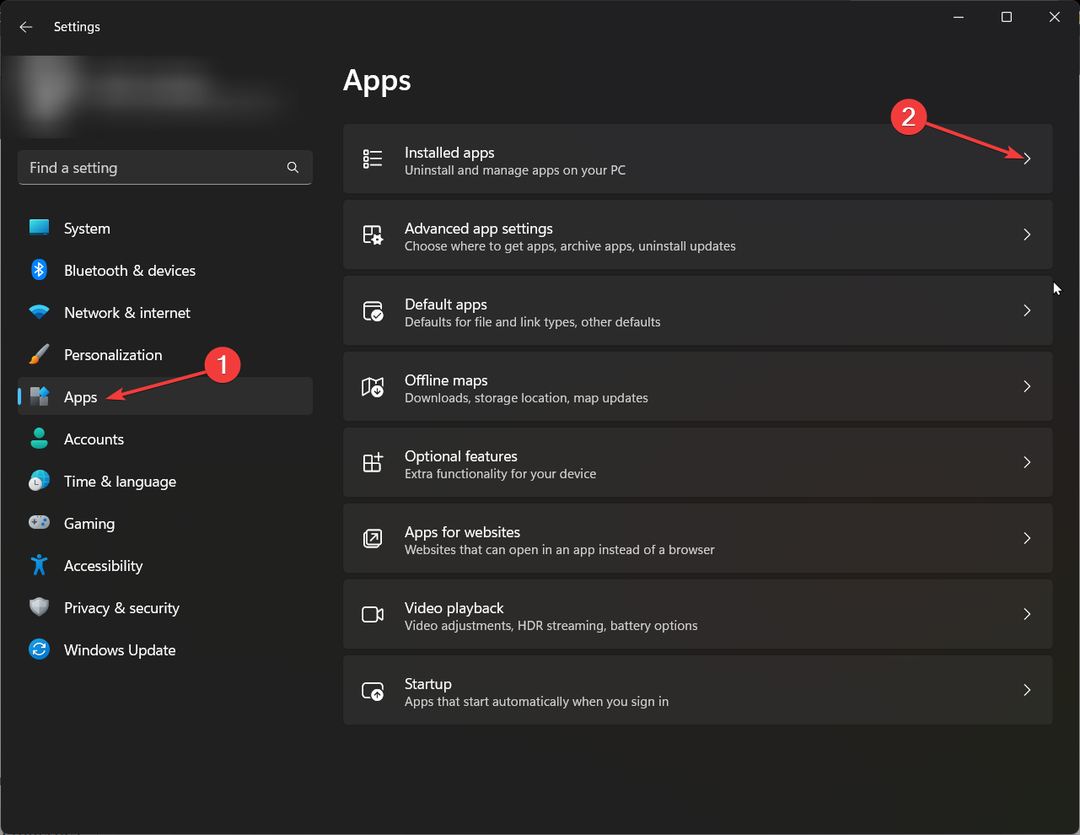
- 앱 목록에서 사무실 앱을 클릭하고 세 개의 점 옆에.
- 선택하다 수정하다.
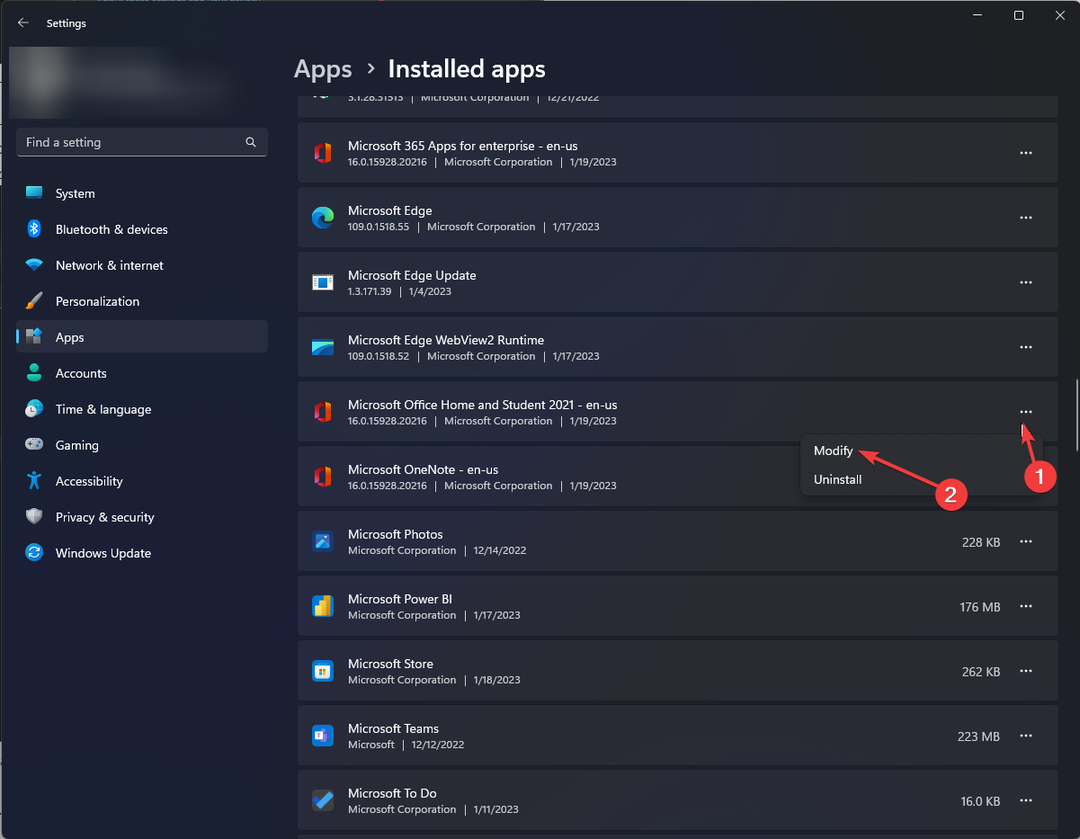
- UAC 프롬프트에서 클릭 예.
- 선택하다 빠른 수리, 그런 다음 수리하다.
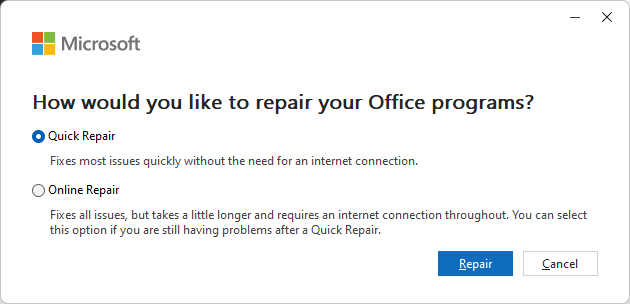
- 수정: 데스크탑이 사용할 수 없는 위치를 참조함
- 오류 0x0000142: 간단한 5단계로 수정하는 방법
3. 앱 재설치
- 누르다 윈도우 + 아르 자형 를 열려면 달리다 창문.
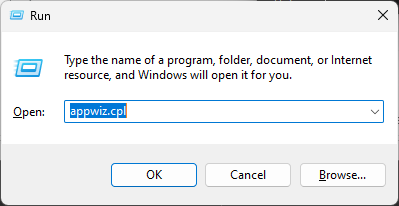
- 유형 appwiz.cpl 그리고 누르기 입력하다 앱 목록을 엽니다.
- 선택하다 사무실 그리고 클릭 제거.
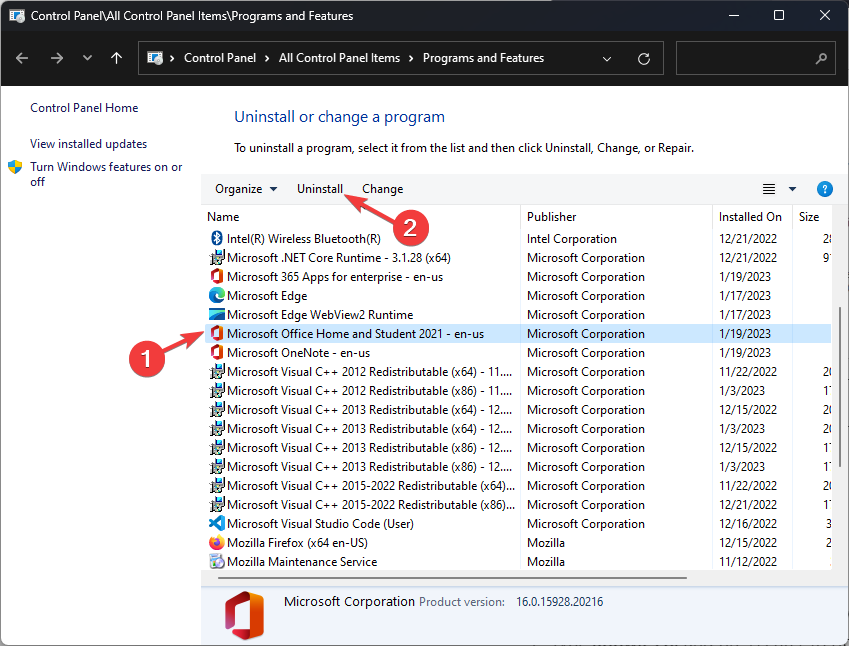
- PC를 다시 시작하십시오.
- 이제 Microsoft 계정을 사용하여 Office 앱을 다운로드할 수 있습니다. 하지만 먼저 계정에 로그인하고 프로필 이미지를 클릭한 다음 내 마이크로소프트 계정.
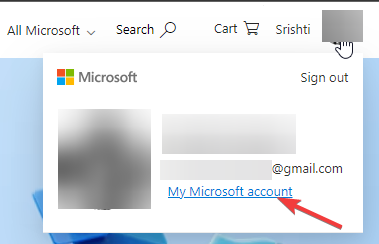
- 이동 구독.
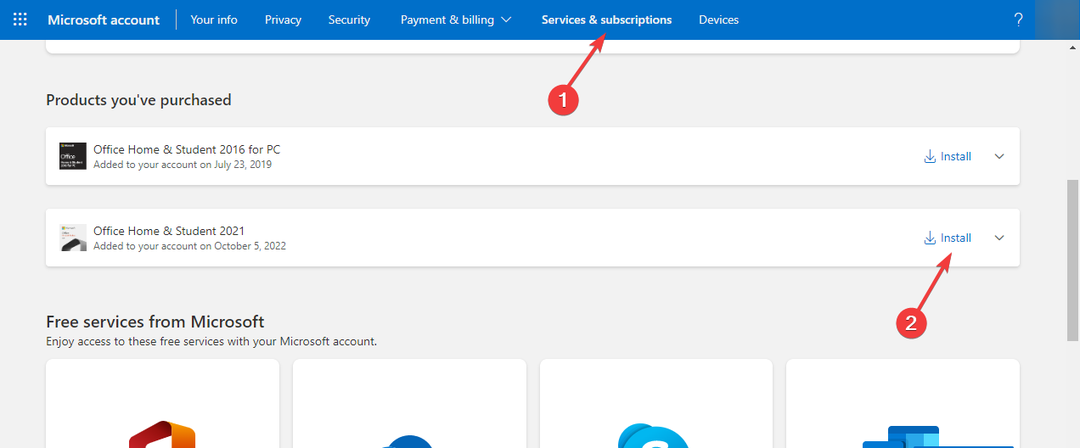
- 클릭 오피스 설치 아래에 Office 앱 및 장치.
- 화면의 지시에 따라 Office를 다시 설치합니다.
4. SFC 및 DISM 명령 실행
- 누르세요 윈도우 키, 유형 CMD을 클릭하고 관리자 권한으로 실행.

- 다음 명령을 입력하고 Enter 키를 누릅니다.
sfc/scnnow - 프로세스가 완료되도록 하고 오류가 있으면 다음 명령을 복사하여 붙여넣고 Enter 키를 누릅니다.
DISM /online /cleanup-image /restorehealth
스캔이 완료되면 컴퓨터를 다시 시작하십시오.
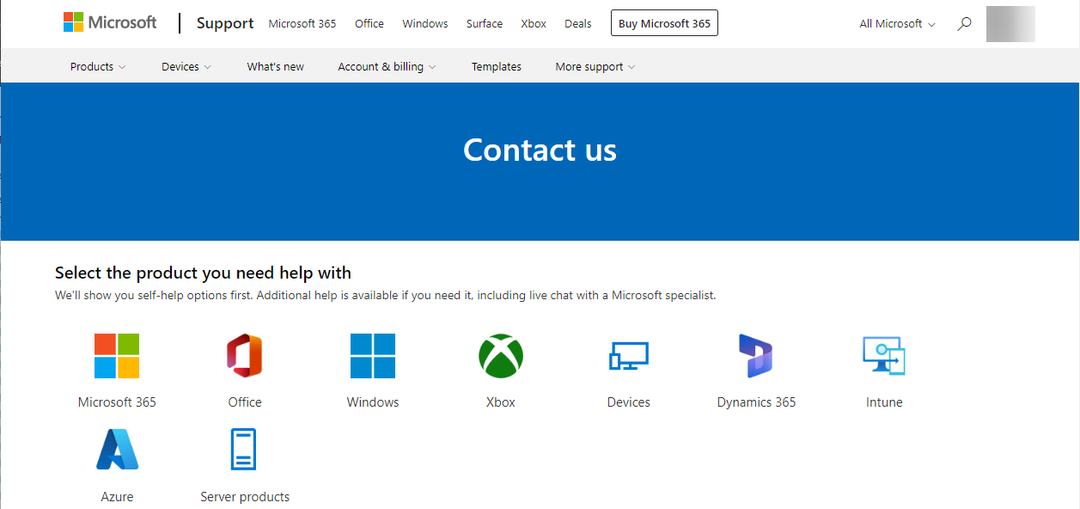
아무것도 효과가 없다면 다음을 수행하는 것이 좋습니다. Microsoft 지원팀에 문의. 전체 시나리오와 문제를 해결하기 위해 수행한 단계를 설명합니다. 이것은 그들이 상황을 더 잘 이해하는 데 도움이 됩니다.
따라서 Windows 11에서 로그인 오류 0x80860010을 수정하려면 다음 방법을 따라야 합니다. 그것들을 시도하고 아래 의견에 어떤 것이 효과가 있었는지 알려주십시오.
여전히 문제가 있습니까? 이 도구로 문제를 해결하세요.
후원
위의 조언으로 문제가 해결되지 않으면 PC에서 더 심각한 Windows 문제가 발생할 수 있습니다. 추천합니다 이 PC 수리 도구 다운로드 (TrustPilot.com에서 우수 등급으로 평가됨) 쉽게 해결할 수 있습니다. 설치 후 다음을 클릭하기만 하면 됩니다. 스캔 시작 버튼을 누른 다음 모두 고쳐주세요.